Gigabyte GA-C1037UN-EU User Manual [ja]
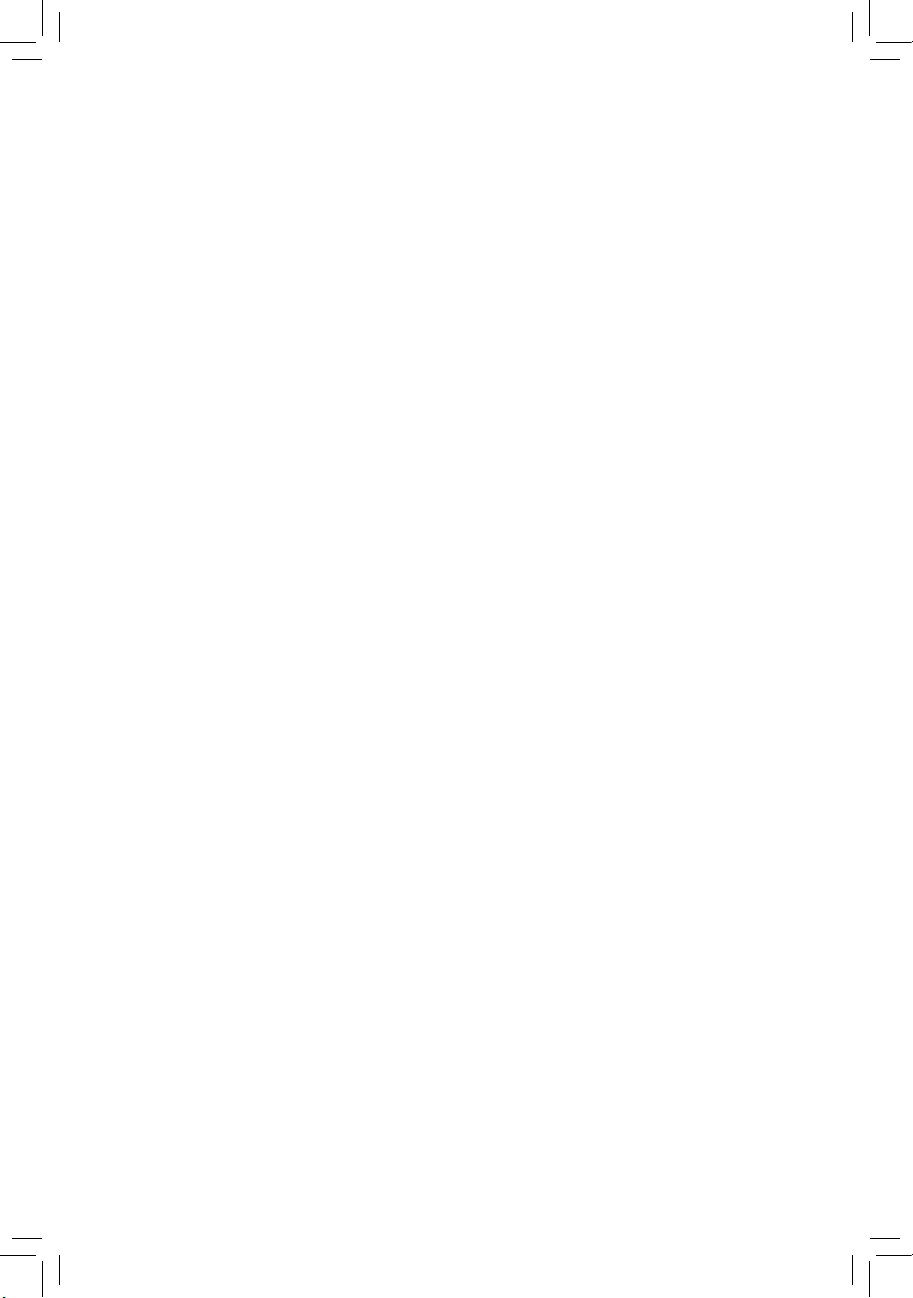
GA-C1037UN-EU
ユーザーズマニュアル
改版 2001
12MJ-C1037EU-2001R
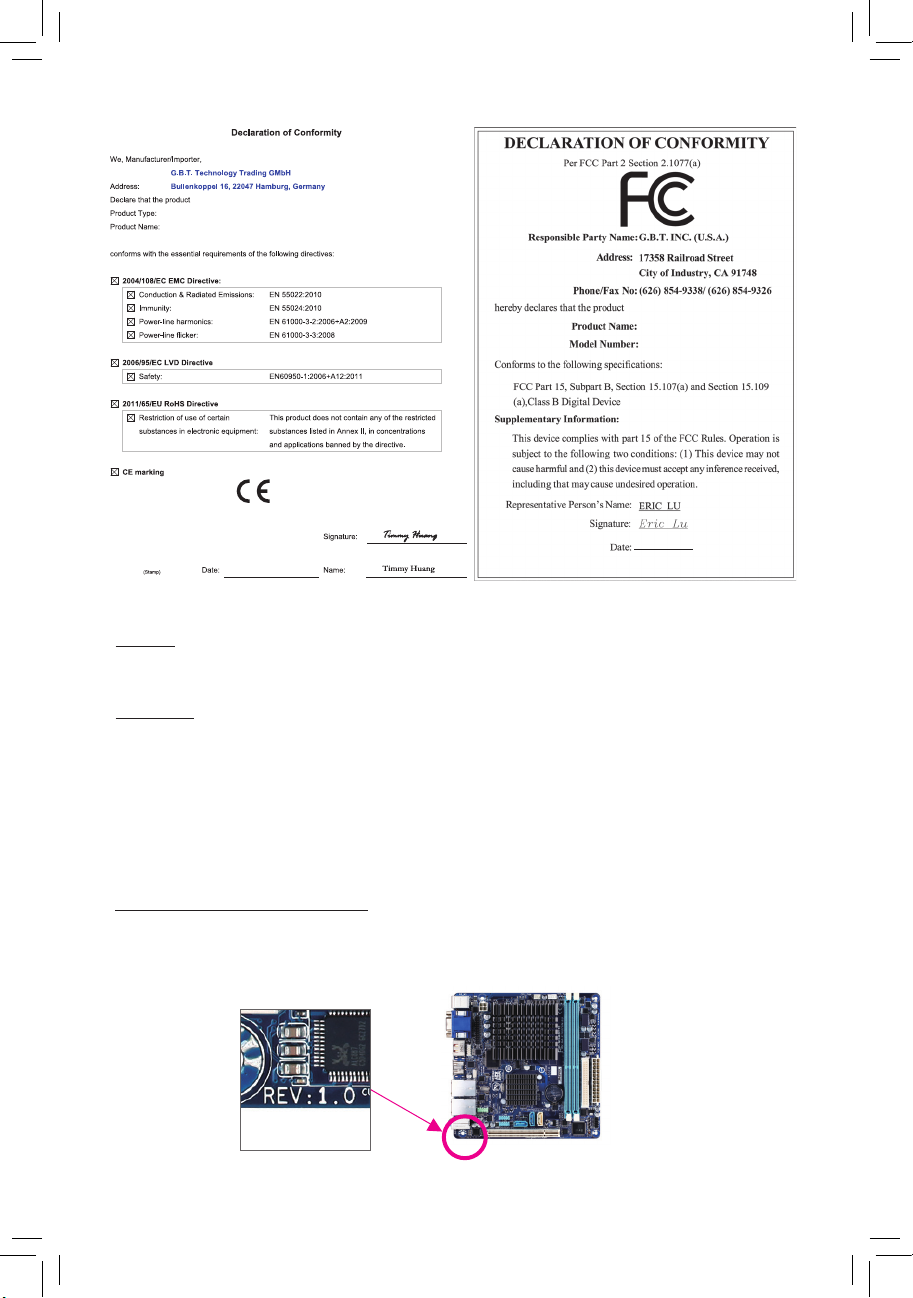
Motherboard
GA-C1037UN-EU
Oct. 4, 2013
Motherboard
著作権
© 2014 GIGA-BYTE TECHNOLOGY CO., LTD.版権所有。
本マニュアルに記載された商標は、それぞれの所有者に対して法的に登録されたものです。
免責条項
このマニュアルの情報は著作権法で保護されており、GIGABYTE に帰属します。
このマニュアルの仕様と内容は、GIGABYTE により事前の通知なしに変更されることがあります。
本マニュアルのいかなる部分も、GIGABYTE の書面による事前の承諾を受けることなしには、
いかなる手段によっても複製、コピー、翻訳、送信または出版することは禁じられています。
本製品を最大限に活用できるように、ユーザーズマニュアルをよくお読みください。
製品関連の情報は、以下の Web サイトを確認してください:
http://www.gigabyte.com
マザーボードリビジョンの
確認
マザーボードのリビジョン番号は 「REV: X.X. 」 のように表示されます。例えば、「REV: 1.0」 はマ
ザーボードのリビジョンが 1.0 であることを意味します。マザーボード BIOS、ドライバを更新す
る前に、または技術情報をお探しの際は、マザーボードのリビジョンをチェックしてください。
例:
GA-C1037UN-EU
Oct. 4, 2013
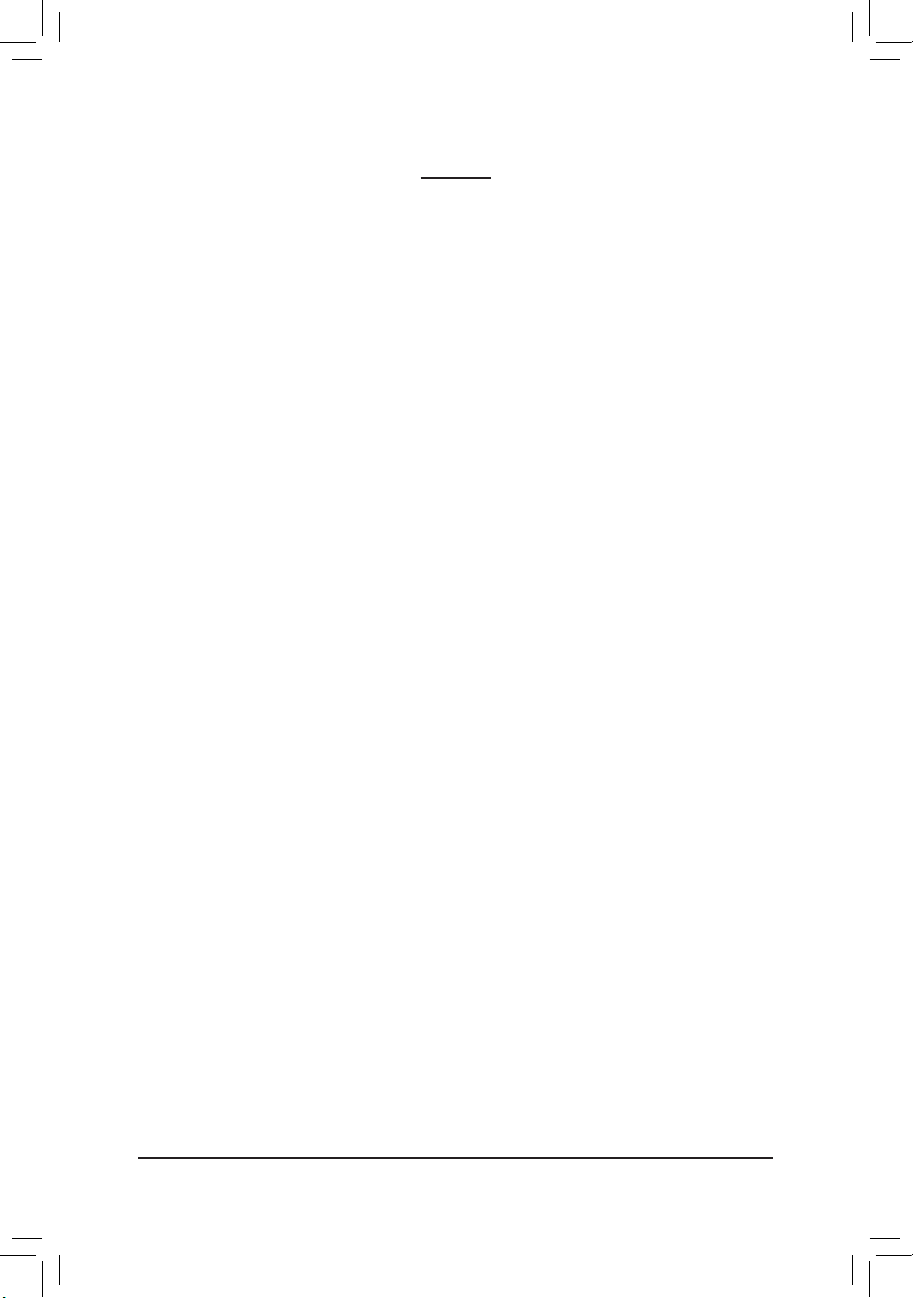
目次
GA-C1037UN-EU マザーボードのレイアウト ..........................................................4
GA-C1037UN-EU マザーボードブロック図..............................................................5
第 1 章 ハードウェアの取り付け ..........................................................................6
1-1 取り付け手順 ................................................................................................ 6
1-2 製品の仕様 ...................................................................................................7
1-3 メモリの取り付け ........................................................................................9
1-4 背面パネルのコネクター ........................................................................... 9
1-5 内部コネクター .......................................................................................... 11
第 2 章 BIOS セットアップ ....................................................................................17
2-1 起動画面 ...................................................................................................... 17
2-2 M.I.T. ..............................................................................................................18
2-3 System Information (システムの情報) ....................................................... 20
2-4 BIOS Features (BIOS の機能) .....................................................................21
2-5 Peripherals (周辺機器) ................................................................................ 24
2-6 Power Management (電力管理) .................................................................. 26
2-7 Save & Exit (保存して終了) ........................................................................ 27
第 3 章 ドライバのインストール ........................................................................28
規制声明 ................................................................................................................. 29
連絡先 ..................................................................................................................... 32
- 3 -
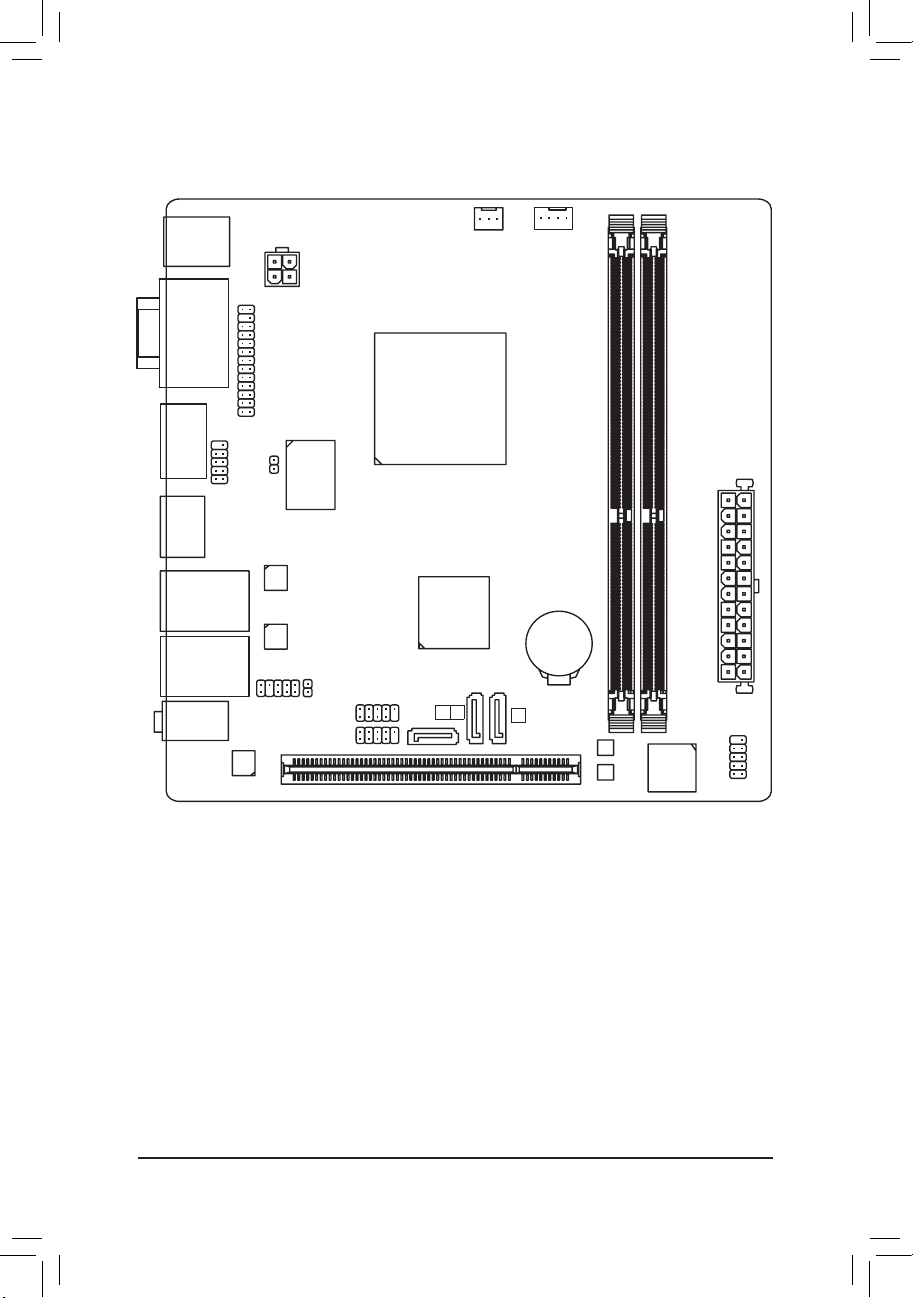
GA-C1037UN-EU
マザーボードのレイアウト
KB_MS
ESATA0
HDMI
AUDIO
ATX_12V
LPT
VGA
COMA
Intel® Celeron® 1037U
COMB
CI
iTE®
Super I/O
®
Realtek
GbE LAN
®
Realtek
GbE LAN
USB_LAN2
CLR_CMOS
F_AUDIO
USB_LAN1
F_USB2
F_USB1
PCI
CODEC
CPU_FAN
Intel® NM70
SATA2
2 1
SATA3
0
SYS_FAN
BAT
B_BIOS
M_BIOS
GA-C1037UN-EU
DDR3_1
PCIe to PCI
Bridge
ATX
DDR3_2
F_PANEL
ボックスの
内容
5 GA-C1037UN-EUマザーボード
5 マザーボードドライバディスク 5 SATA ケーブル (x2)
5 ユーザーズマニュアル 5 I/O シールド
上記、ボックスの内容は参照用となります。実際の同梱物はお求めいただいた製品パッケージにより異
なる場合があります。また、ボックスの内容については、予告なしに変更する場合があります。
- 4 -
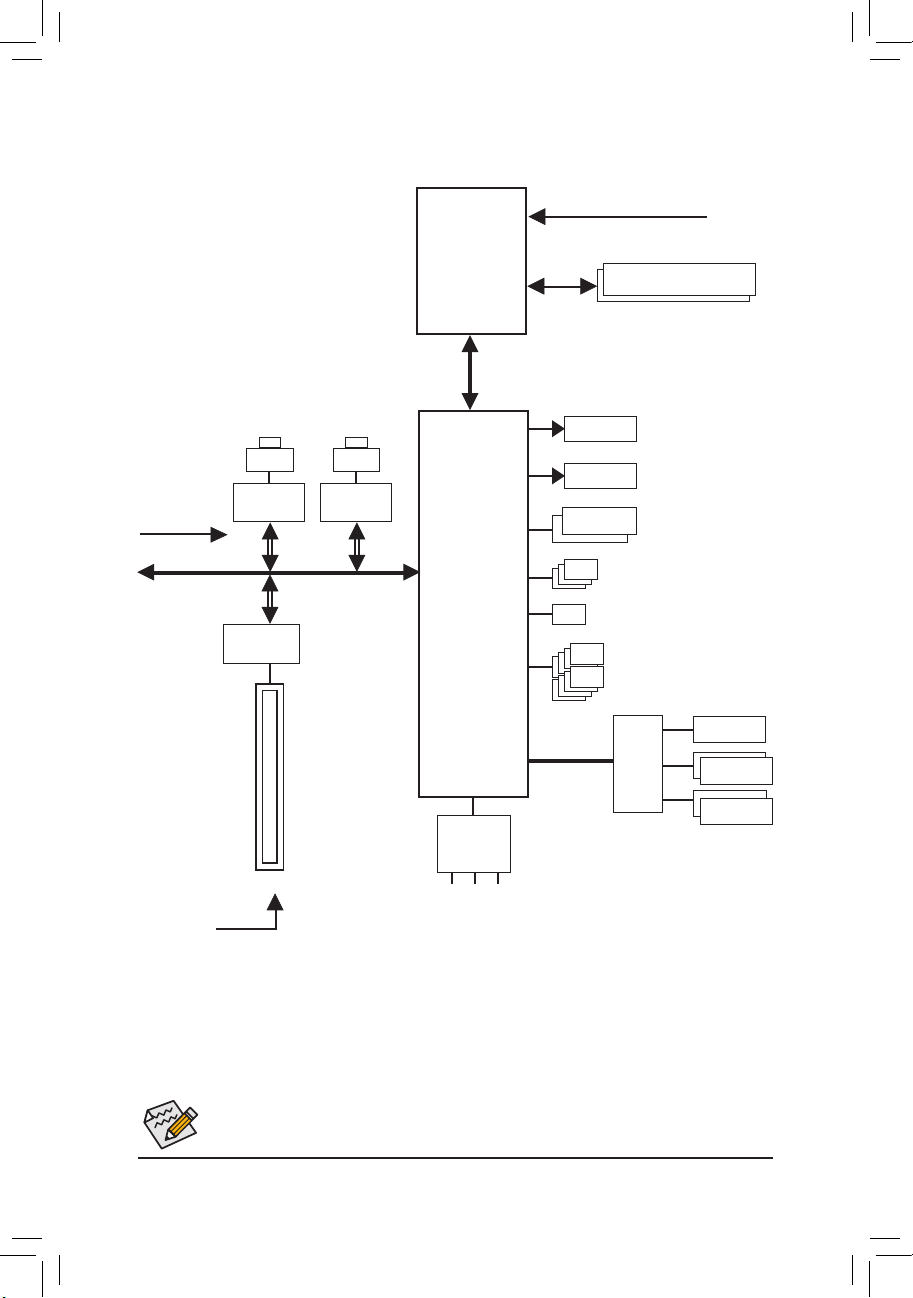
GA-C1037UN-EU
マザーボードブロック
CPU CLK+/- (100 MHz)
®
Intel
®
Celeron
1037U CPU
DMI
図
DDR3 1600/1333 MHz
Dual Channel Memory
PCIe CLK
(100 MHz)
PCI Express Bus
LAN
RJ45
Realtek®
GbE LAN
PCIe to PCI
Bridge
1 PCI
PCI CLK
(33 MHz)
LAN
RJ45
Realtek®
GbE LAN
x1
x1
x1
Intel® NM70
CODEC
Speaker Out)
HDMI
D-Sub
Dual BIOS
LPC Bus
3 SATA 3Gb/s
1 SATA 6Gb/s
8 USB 2.0/1.1
iTE®
Super
I/O
LPT
COM
PS/2 KB/Mouse
MIC (Center/Subwoofer
Line-In (Rear Speaker Out)
Line-Out (Front Speaker Out)
製品の情報/制限の詳細は、"1-2 製品の仕様" を参照してください。
- 5 -
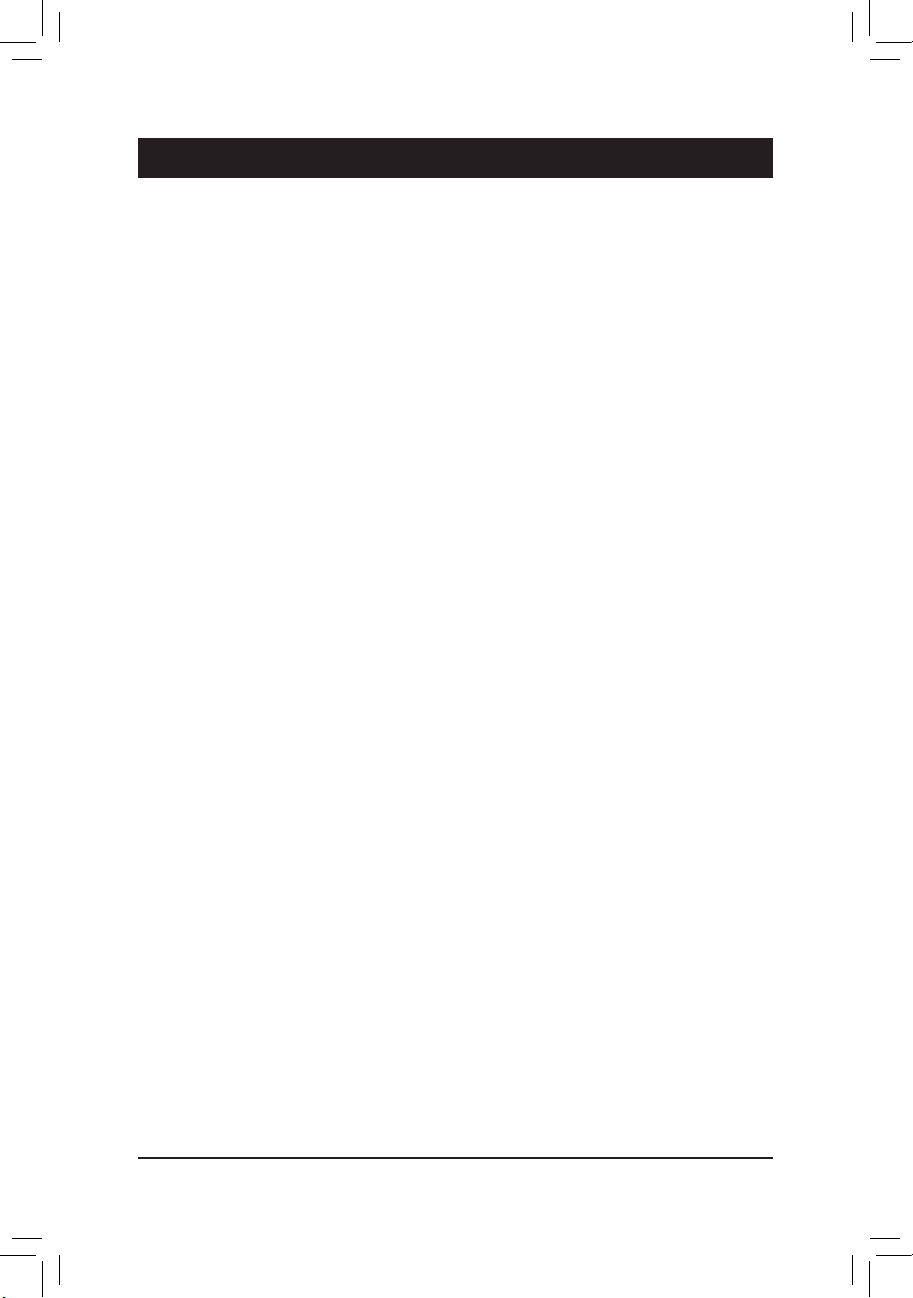
第 1 章
ハードウェアの取り付け
1-1 取り付け手順
マザーボードには、静電放電 (ESD) の結果、損傷する可能性のある精巧な電子回路
やコンポーネントが数多く含まれています。取り付ける前に、ユーザーズマニュアル
をよくお読みになり、以下の手順に従ってください。
• 取り付け前に、 PCケースがマザーボードに適していることを確認してください。
• 取り付ける前に、マザーボードの S/N (シリアル番号) ステッカーまたはディーラ
ーが提供する保証ステッカーを取り外したり、はがしたりしないでください。これ
らのステッカーは保証の確認に必要です。
• マザーボードまたはその他のハードウェアコンポーネントを取り付けたり取り
外したりする前に、常にコンセントからコードを抜いて電源を切ってください。
• ハードウェアコンポーネントをマザーボードの内部コネクターに接続していると
き、しっかりと安全に接続されていることを確認してください。
• マザーボードを扱う際には、金属リード線やコネクターには触れないでくださ
い。
• マザーボード、CPU またはメモリなどの電子コンポーネントを扱うとき、静電放
電 (ESD) リストストラップを着用することをお勧めします。ESD リストストラップ
をお持ちでない場合、手を乾いた状態に保ち、まず金属に触れて静電気を取り
除いてください。
• マザーボードを取り付ける前に、ハードウェアコンポーネントを静電防止パッド
の上に置くか、静電遮断コンテナの中に入れてください。
• マザーボードから電源装置のケーブルを抜く前に、電源装置がオフになってい
ることを確認してください。
• パワーをオンにする前に、電源装置の電圧が地域の電源基準に従っていること
を確認してください。
• 製品を使用する前に、ハードウェアコンポーネントのすべてのケーブルと電源コ
ネクターが接続されていることを確認してください。
• マザーボードの損傷を防ぐために、ネジがマザーボードの回路やそのコンポー
ネントに触れないようにしてください。
• マザーボードの上またはコンピュータのケース内部に、ネジや金属コンポーネ
ントが残っていないことを確認してください。
• コンピュータシステムは、平らでない面の上に置かないでください。
• コンピュータシステムを高温環境で設置しないでください。
• 取り付け中にコンピュータのパワーをオンにすると、システムコンポーネントが
損傷するだけでなく、ケガにつながる恐れがあります。
- 6 -
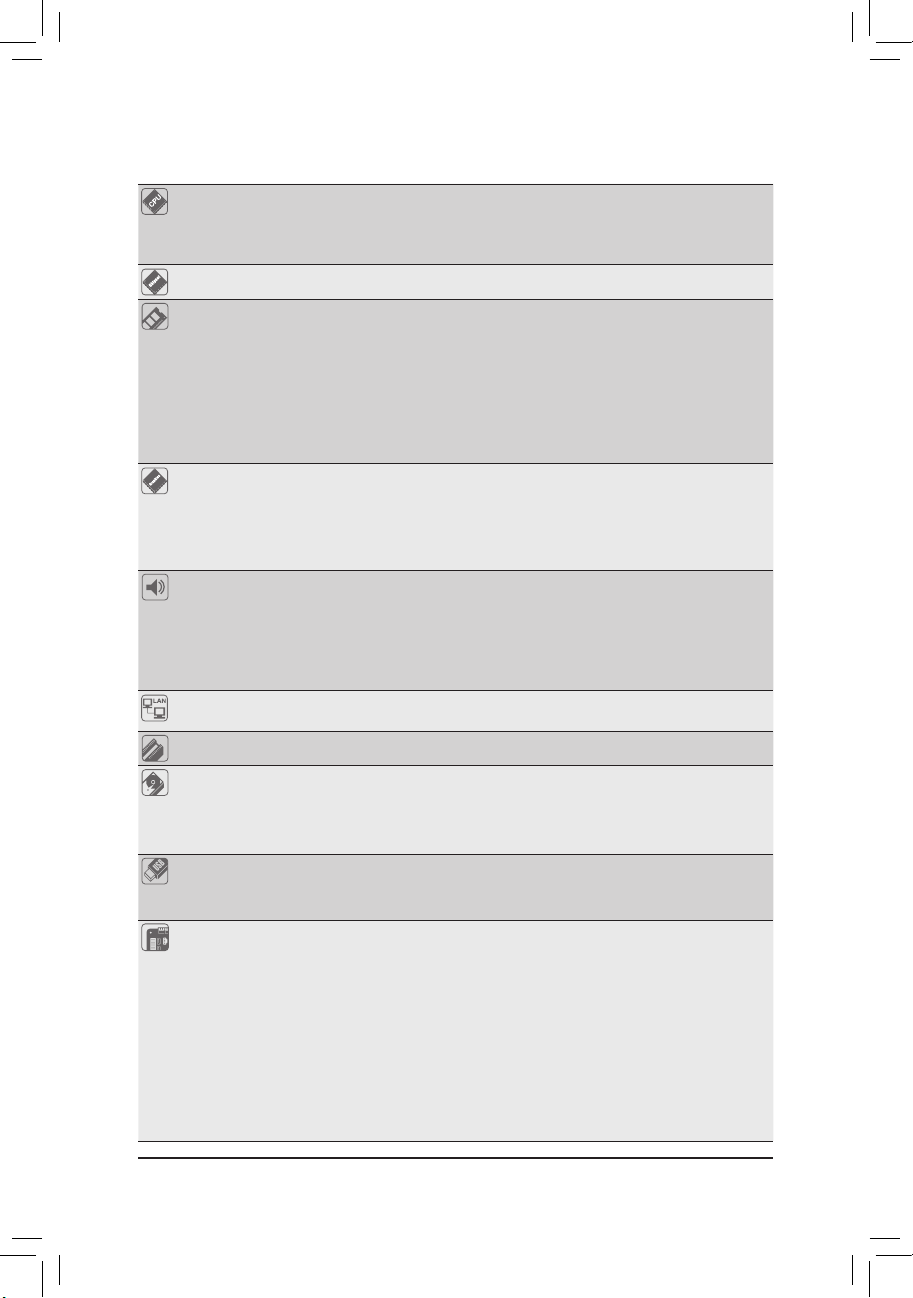
1-2 製品の仕様
CPU Intel® デュアルコア Celeron® 1037U プロセッサを内蔵 (1.8 GHz)
* CPU/チップセット用ヒートシンクは取り外さないで下さい。マザーボード
の故障の原因になることがあります。
L3キャッシュサイズ 2MB
Chipset Intel® NM70 チップセット
メモリ 最大 16 GB のシステムメモリをサポートする DDR3 DIMM ソケット (x2)
* Windows 32ビットオペレーティングシステムの制限のため、4 GB以上の
物理メモリを取り付けた場合、表示される実際のメモリサイズは取り付
けた物理メモリのサイズより小さくなります。
デュアルチャンネルメモリ対応
DDR3 1600/1333 MHz メモリモジュールのサポート
(サ ポートされる最新のメモリ速度とメモリモジュールに ついて
は、GIGABYTEのWebサイトを参照ください。)
オンボードグ
ラフィックス
統合グラフィックスプロセッサ:
- D-Subポート (x1)
- HDMIポート (x1)、1920x1200の最大解像度をサポートします。
* HDMIバージョン1.4をサポート。
- 最大1 GBまでのメモリをシェア可能
オーディオ Realtek® ALC887 コーデック
ハイディフィニションオーディオ
2/4/5.1/7.1 チャンネル
* 7.1チャンネルオーディオを有効にするには、HDフロントパネルオーディ
オモジュールを使用して、オーディオドライバを通してマルチチャンネル
オーディオ機能を有効にする必要があります。
LAN Realtek® GbE LAN チップ (x2) (10/100/1000 Mbit)
* チーミングはサポートしていません。
拡張スロット PCI スロット (x1)
ストレージイ
ンターフェイス
チップセット:
- SATA 6Gb/s コネクター (x1) (SATA3 0)
- SATA 3Gb/s コネクター (x2) (SATA2 1~2)
- 背面パネルのeSATA 3Gb/s コネクター (x1)
USB チップセット:
- USB 2.0/1.1ポート (x8) (背面パネルに4つのポート、内部USBヘッダ
ーを通して4ポートが使用可能)
内部コネ
クター
24 ピン ATX メイン電源コネクター (x1)
4 ピン ATX 12V 電源コネクター (x1)
SATA 6Gb/s コネクター (x1)
SATA 3Gb/s コネクター (x2)
CPU ファンヘッダ (x1)
システムファンヘッダ (x1)
前面パネルヘッダ (x1)
前面パネルオーディオヘッダ (x1)
USB 2.0/1.1 ヘッダ (x2)
パラレルポートヘッダ (x1)
- 7 -
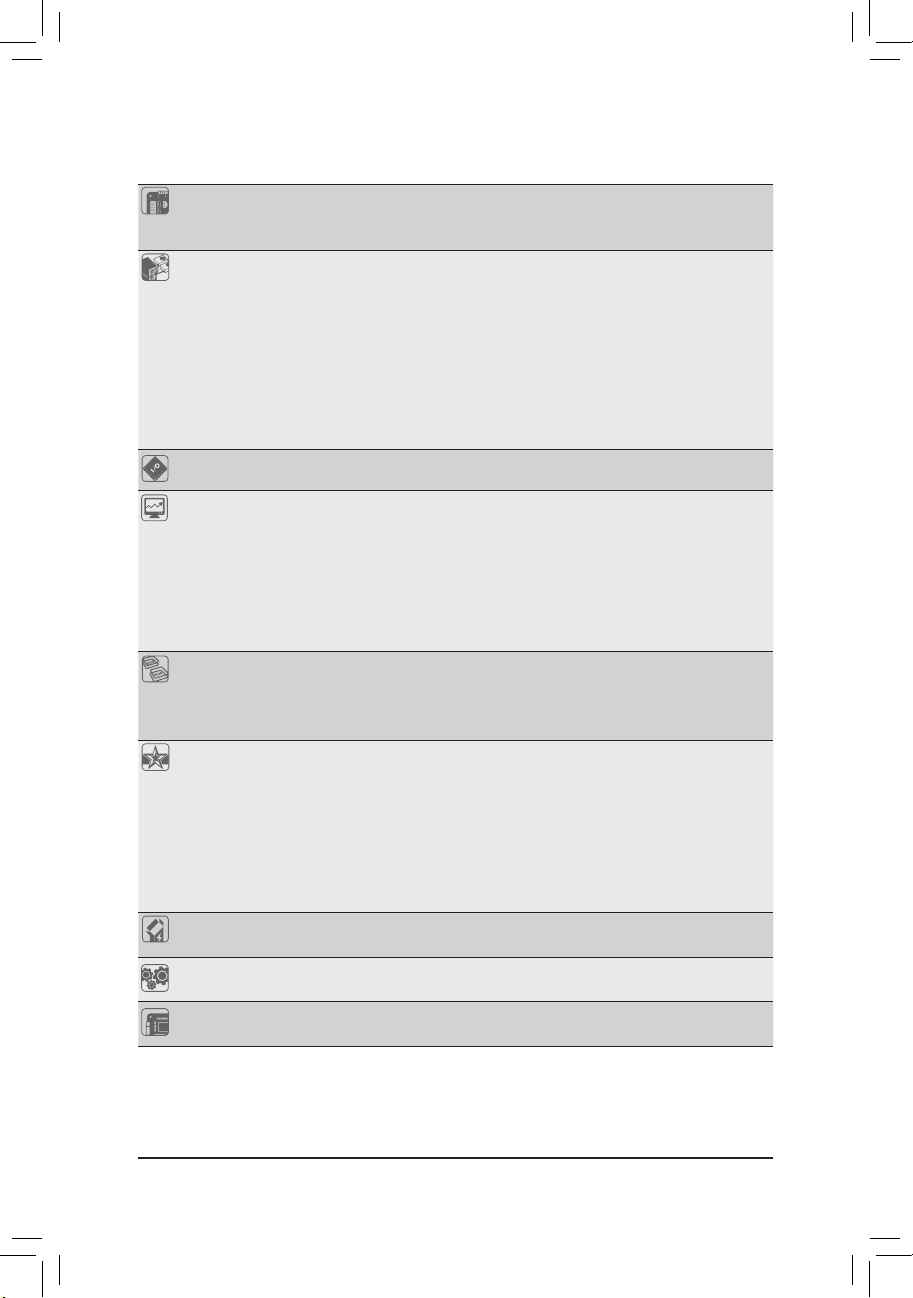
内部コネ
クター
シリアルポートヘッダ (x1)
CMOSクリアジャンパ (x1)
PCケース開閉感知用ヘッダ (x1)
背面パネルの
コネクター
PS/2 キーボードポート (x1)
PS/2 マウスポート (x1)
D-Subポート (x1)
シリアルポート (x1)
HDMIポート (x1)
USB 2.0/1.1ポート (x4)
eSATA 3Gb/s コネクター (x1)
RJ-45ポート (x2)
オーディオジャック (x3) (ラインイン、ラインアウト、マイクイン)
I/O コント
ローラー
ハードウェア
モニタ
iTE® I/O コントローラーチップ
システム電圧の検出
CPU/システム温度検出
CPU/システムファン速度検出
* ファン速度の検出機能がサポートについては、取り付けたクーラーによ
って異なります。
システムファン速度制御
* ファン速度コントロール機能のサポートについては、取り付けたクーラ
ーによって異なります。
BIOS 32 Mbit フラッシュ (x2)
正規ライセンス版AMI UEFI BIOSを搭載
DualBIOS™ のサポート
PnP 1.0a, DMI 2.0, SM BIOS 2.6, ACPI 2.0a
独自機能 @BIOS のサポート
Q-Flash のサポート
Xpress Install のサポート
EasyTune のサポート
* EasyTuneで利用可能な機能は、マザーボードモデルによって異なります。
Smart Recovery 2 のサポート
Auto Green のサポート
ON/OFF Charge のサポート
バンドルされ
たソフトウェア
オペレーティ
ングシステム
フォーム
ファクタ
* GIGABYTE は、予告なしに製品仕様と製品関連の情報を変更する場合があります。
* GIGABYTE の Web サイトにある Support & Downloads\Utility ページにアクセスし、「独自機能」と「バンドル
されたソフトウェア」の欄にリストされたソフトウェアがサポートするオペレーティングシステムをご確認
ください。
Norton® インターネットセキュリティ (OEM バージョン)
Intel® Smart Connect Technology
Windows 8.1/8/7/XP のサポート
Mini-iTXフォームファクタ、17.0cm x 17.0cm
- 8 -
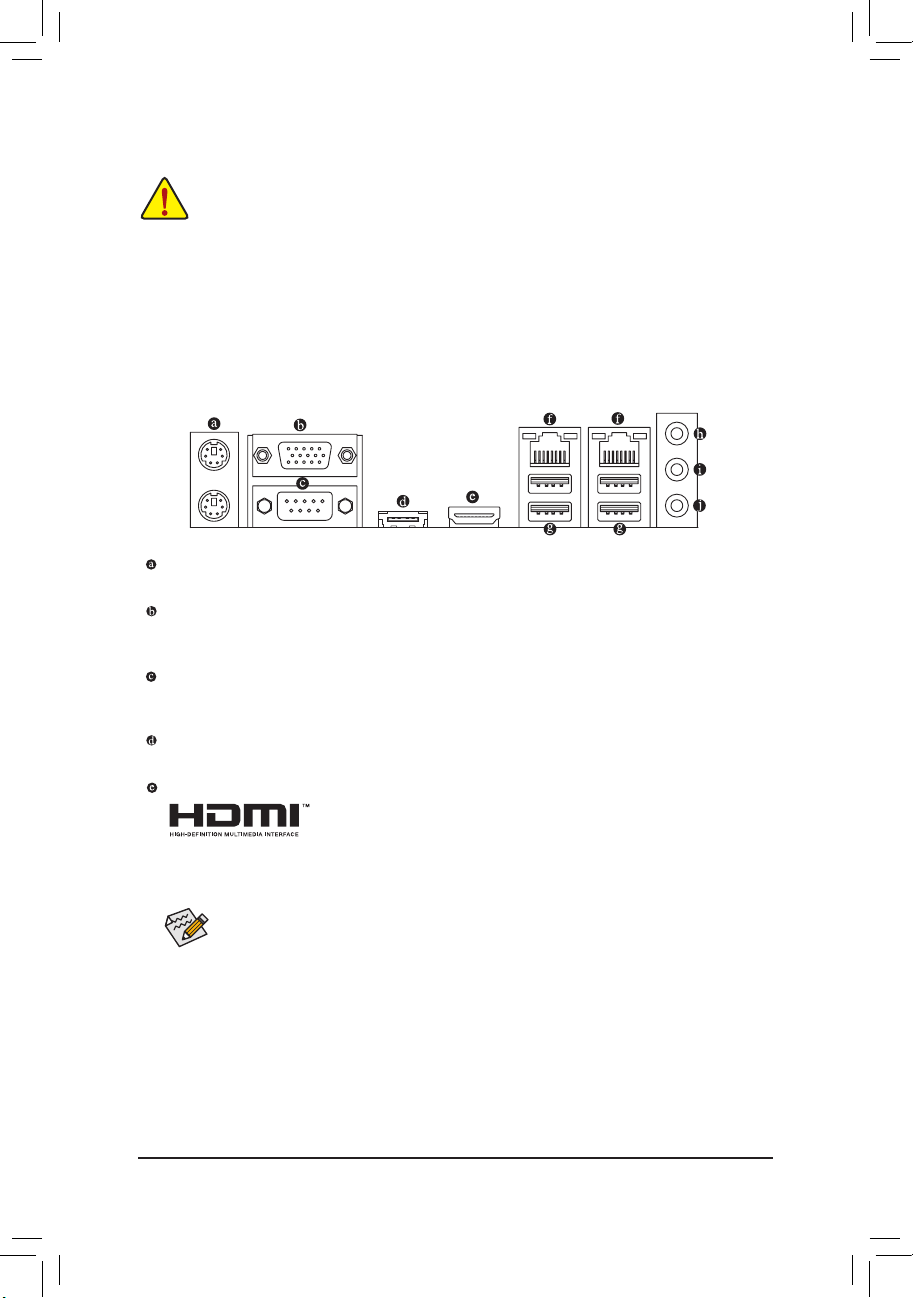
メモリの取り付け
1-3
メモリを取り付ける前に次のガイドラインをお読みください:
• マザーボードがメモリをサポートしていることを確認してください。同じ容量、ブラン
ド、速度、およびチップのメモリをご使用になることをお勧めします。
(サポートされる最新のメモリ速度とメモリモジュールについては、GIGABYTEのWeb
サイトを参照ください。)
• ハードウェアが損傷する原因となるため、メモリを取り付ける前に必ずコンピュータ
のパワーをオフにし、コンセントから電源コードを抜いてください。
• メモリモジュールは取り付け位置を間違えぬようにノッチが設けられています。メ
モリモジュールは、一方向にしか挿入できません。メモリを挿入できない場合は、
方向を変えてください。
1-4 背面
PS/2
PS/2 マウスを上部ポート(緑)に、PS/2 キーボードを下部ポート(紫)に接続します。
D-Sub
D-Sub ポートは 15 ピン D-Sub コネクターをサポートします。D-Sub 接続をサポートするモ
ニタをこのポートに接続してください。
パネルのコネクター
キーボード/マウスポート
ポート
Serial Port
シリアルポートを使ってマウス、モデムまたはその他の周辺機器などのデバイスを接続
します。
eSATA 3Gb/s
eSATA 3Gb/sポートはSATA 3Gb/s標準に準拠し、SATA 1.5Gb/s標準と互換性があります。
HDMI
ンネルLPCMオーディオ出力もサポートします。このポートを使用して、HDMIをサポートする
モニタに接続します。サポートする最大解像度は1920 x 1200ですが、サポートする実際の
解像度は使用するモニターに依存します。
ポート
ポート
HDMIポートはHDCPに対応し、ドルビーTrue HDおよびDTS HDマスター
オーディオ形式をサポートしています。最大192KHz/24ビットの8チャ
HDMI機器を設置後、必ずデフォルトの音声再生機器をHDMIに設定してください。(項
目名は、オペレーティングシステムによって異なります。)
オンボードグラフィックスによるデュアルディスプレイ
デュアルディスプレイ設定はオペレーティングシステム環境でのみサポートされ、BIOSセッ
トアップまたはPOSTプロセスの間はサポートされません。
- 9 -
構成:
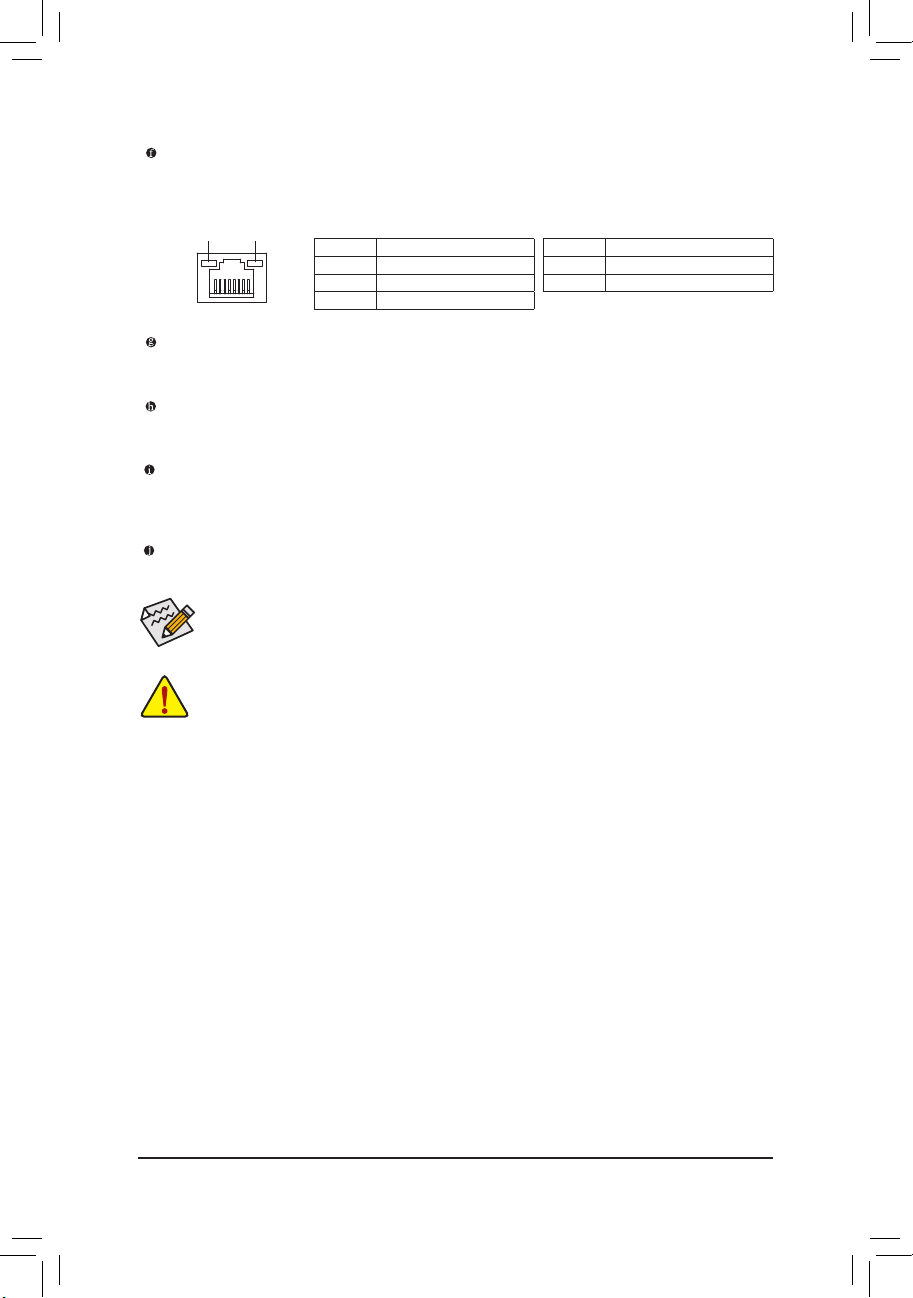
RJ-45 LAN
ポート
Gigabit イーサネット LAN ポートは、最大 1 Gbps のデータ転送速度のインターネット接続を
提供します。以下は、LAN ポート LED の状態を表します。
接続/速度
アクティビティ
LED
LED
LAN ポート
USB 2.0/1.1
ポート
接続/速度 LED:
状態 説明
オレンジ 1 Gbps のデータ転送速度
緑 100 Mbps のデータ転送速度
オフ 10 Mbps のデータ転送速度
アクティビティ LED:
状態 説明
点滅 データの送受信中です
オフ データを送受信していません
USB ポートは USB 2.0/1.1 仕様をサポートします。USB キーボード/マウス、USB プリンタ、USB
フラッシュドライバなどの USB デバイスの場合、このポートを使用します。
ラインイン
(青)
デフォルトのラインアウトジャックです。光ドライブ、ウォークマンなどのデバイスのライン
インの場合、このオーディオジャックを使用します。
ラインアウト
(緑)
デフォルトのラインアウトジャックです。ヘッドフォンまたは 2 チャンネルスピーカーの場
合、このオーディオジャックを使用します。このジャックは4/5.1/7.1 チャンネルのオーディオ
構成でフロントスピーカーを接続するために使用することができます。
マイクイン (ピンク
)
デフォルトのマイクインジャックです。マイクは、このジャックに接続する必要があります。
7.1チャンネルオーディオを有効にするには、HDフロントパネルオーディオモジュー
ルを使用して、オーディオドライバを通してマルチチャンネルオーディオ機能を有効
にする必要があります。
• 背面パネルコネクターに接続されたケーブルを取り外す際は、先に周辺機器から
ケーブルを取り外し、次にマザーボードからケーブルを取り外します。
• ケーブルを取り外す際は、コネクターから真っ直ぐに引き抜いてください。ケーブ
ルコネクター内部でショートする原因となるので、横に揺り動かさないでください。
- 10 -
